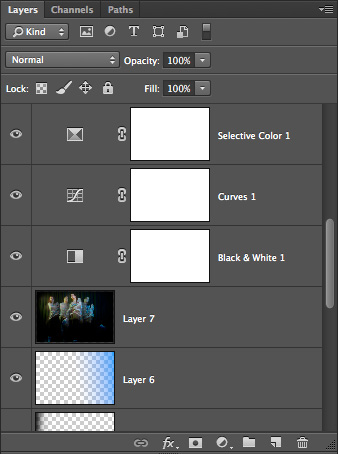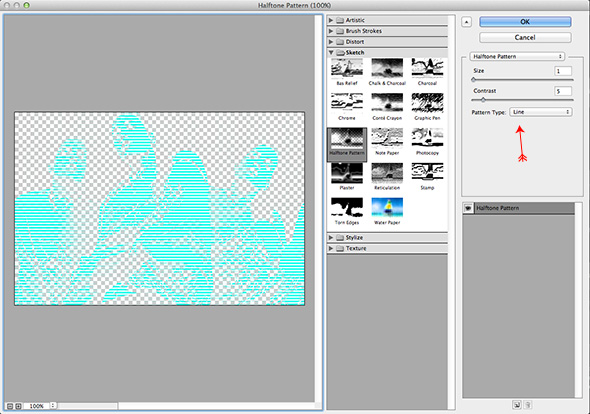Mouseover!
Uit de oude doos. Voor styliste Melanie Krul maakte ik deze foto, als onderdeel van haar styling-opleiding. Haar opdracht ging over kleding die bedoeld was voor sportieve, beweeglijke mensen, dus we vroegen Jacomien om een hele dag als een malle rond te springen in de studio. Dat leverde een hoop mooie foto’s op die ik vervolgens over elkaar heen in één plaatje plakte.
Als je nu al roept: “HOE?!”, dan is deze tutorial wellicht een beetje te moeilijk voor je. Hij was zelfs bijna te moeilijk voor mij, want toen ik de .psd opende had ik zelf ook even geen flauw idee hoe ik het allemaal had gedaan. Alpha-channels? Ik weet nog steeds niet waar ze éigenlijk voor zijn, maar op deze foto zorgen ze voor de special effects.
Afijn, let’s get started. Ik nam dus vier foto’s en plakte die op een zwarte achtergrond. Of nee, wacht, dan vergeet ik nog iets.
De set
Dit was onze setting:
Like, charming! Meneer male model was er ook, die zie je terug in het tweede deel van deze tutorial. Goed, twee flitsers met een gekleurd folietje ervoor, een lamp van voren om het model behoorlijk uit te lichten en een zwarte achtergrond. Althans, daar moesten die lap stof en dat gordijn voor door.
Let op, aktiefoto!
Ik zocht een paar actie-Jacomienen uit en plakte deze op een zwarte achtergrond. Dus.
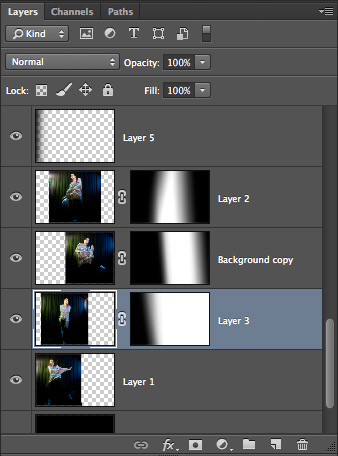
Met de zwarte masks liet ik de plaatjes mooi in elkaar overlopen. Vervolgens liet ik wat filters los op de foto’s, zodat ik uiteindelijk dit kreeg:

Mouseover!
Channels
Daarna ben ik gaan spelen met de channels. Voor wie niet weten wat channels zijn: dat zijn de kleuren licht waaruit je foto is opgebouwd: rood, groen en blauw. Die lagen kun je individueel bekijken, aanzetten en selecteren.
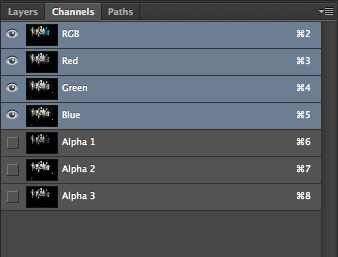
Die drie Alpha-layers horen er aanvankelijk niet bij, dat zijn lagen die ik heb aangemaakt.

Dit is de rode laag. Veel roodtinten zitten in het gezicht, daarom is dat zo shiney.

Dit is de blauwe laag. Die is vaak het mooist, met het meeste contrast. Ik heb de blauwe laag geselecteerd, om er vervolgens een nieuwe laag van te maken.
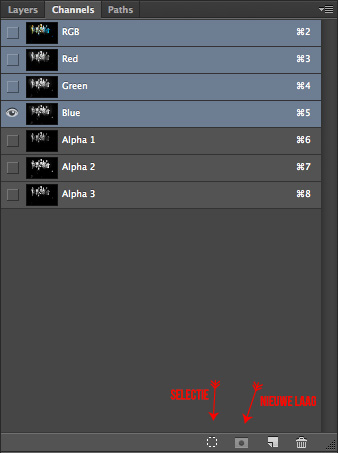
Met het gestippelde rondje laad je de laag als selectie. Met dat knopje ernaast maak je er een nieuwe laag van: Alpha 1. Of 2, of 3…
Die nieuwe laag, daar kun je vervolgens mee aan het knutselen. Ik ging naar Image > Adjustments > Curves en vergrootte het contrast. Ook maakte ik de laag wat donkerder.
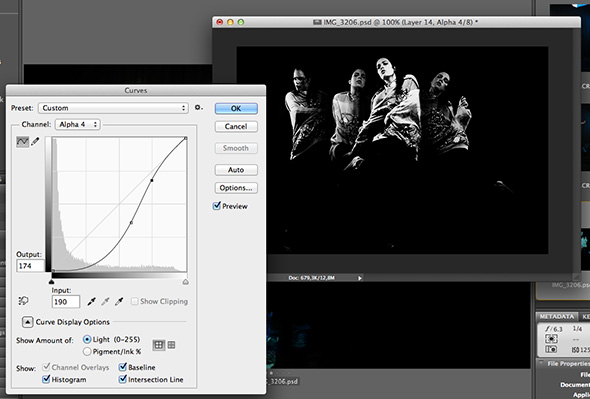
Deze selectie laadde ik dan weer in, om ‘m vervolgens om te keren met Select > Inverse. Ik zette de channels weer gewoon braaf op RGB, klikte alle andere lagen uit (anders krijg je een heel vreemd kleurenspektakel, probeer het maar eens) en ging terug naar mijn layers.

Ik maakte een nieuwe layer en gaf die een rode gradient.
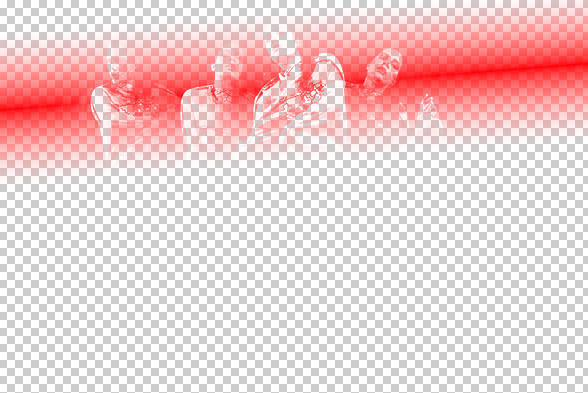
Voor de duidelijkheid heb ik hier even alleen deze layer weergegeven, maar normaal gesproken zie je dit natuurlijk over de foto heen. Omdat we onze (inverted) selectie hadden, blijft haar gezicht redelijk vrij van rood. Alleen de schaduwen worden gevuld. Ik mengde de laag met Overlay, zie hier het resultaat:

Mouseover!
Ik maskeerde de laag nog een beetje, omdat ik het iets te veel rood aan de zijkanten vond. Dit is allemaal op gevoel, ik kijk altijd gewoon wat ik mooi vind.
Scanlines
Met dezelfde techniek als bovenstaand maakte ik nog een Alpha-channel. Deze selectie vulde ik met een turqoise kleurtje. Voor het bewegende effect maakte ik deze laag iets groter. De laag ligt als een Screen over de foto heen.
Maar ik wilde meer! Ik wilde echt zo’n sci-fi-effect, alsof ze er niet écht was, alsof ze een hologram was of zo. Ik nam mijn laag en ging naar Filter > Filter Gallery.
Ik koos Sketch > Halftone Pattern. Standaard staat ‘ie op stipjes, maar je kan ook kiezen voor lijnen. Let trouwens op: het patroon wordt dezelfde kleur als je op dat moment geselecteerde voorgrondkleur. Ik wilde net dit screenshot maken, en kreeg tot mijn grote verbazing alleen maar rode lijntjes. Dusse, eerst de kleur instellen, dán pas dit effect toepassen.
Ook deze laag is gemengd met Screen, op 88%. Maar kijk gewoon zelf wat mooi is. In mijn geval vond ik de lijntjes niet overal mooi: dwars over Jacomiens hoofd waren ze bijvoorbeeld niet erg charmant. Dus ik maakte en maskertje en haalde daar wat lijntjes weg.
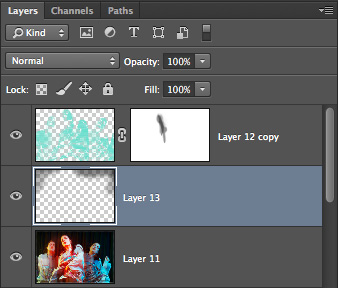
Ook heb ik, zoals je ziet, hier en daar wat zwart gepaint om de achtergrond wat minder zichtbaar te maken. En tadaa!

Mouseover!
P.S., aan alle boze nerds die nu komen van: “OMG stupid woman, zo gebruik je channels toch helemaal niet?!” Jullie hebben vast gelijk. Maarre, het ziet er wel leuk uit!